Ultima actualizare la

Când obțineți un computer Mac nou, trebuie să faceți câteva lucruri importante cu mașina dvs. veche înainte de a face upgrade la noua versiune.
Mac-urile durează mult, dar nu pentru totdeauna. Când va veni momentul să comutați utilaje, ar trebui să efectuați câteva sarcini esențiale pe vechiul computer pentru a vă garanta atât o tranziție lină, cât și pentru a vă proteja datele.
Pentru a vă pregăti pentru mișcare, ar trebui să faceți următoarele:
- Faceți backup pentru vechiul dvs. Mac
- Deconectați-vă de toate serviciile Apple
- Dezactivează mașina
- Eliminați datele, apoi reinstalați macOS
Backup-ul vechiului dvs. Mac
Fiecare Mac vine cu un program de backup numit Mașina timpului. Când este activat, programul creează copii de rezervă incrementale ale fișierelor pe unitatea dvs. Când apare probleme, puteți restaura anumite fișiere sau întregul sistem cu ușurință. Mașina timp face o copie de siguranță pentru următoarele:
- Instantanee locale, deoarece spațiul permite.
- Copii de rezervă pe oră pentru ultimele 24 de ore.
- Copii de rezervă zilnice pentru ultima lună.
- Copii de rezervă săptămânale pentru toate lunile anterioare.
Dacă deja păstrați copii de rezervă în mod regulat înainte de a vă deplasa pe un computer nou, ați efectuat deja cel mai important pas al migrației. În caz contrar, va trebui să creați o copie de rezervă nouă înainte de a merge mai departe.
Deconectați-vă din toate serviciile Apple
Acum a sosit momentul să vă deconectați de pe iCloud pe Mac-ul dvs. de ieșire. Din fericire, Apple simplifică acest lucru. Pentru a incepe:
- Click pe Preferințe de sistem pe Mac Dock. De asemenea, puteți găsi Preferințe de sistem făcând clic pe pictograma Apple din stânga sus a desktopului.
- Alege ID-ul Apple în Preferințe de sistem.
- După selectarea Prezentare generală selectată din stânga, selectați Sign out.
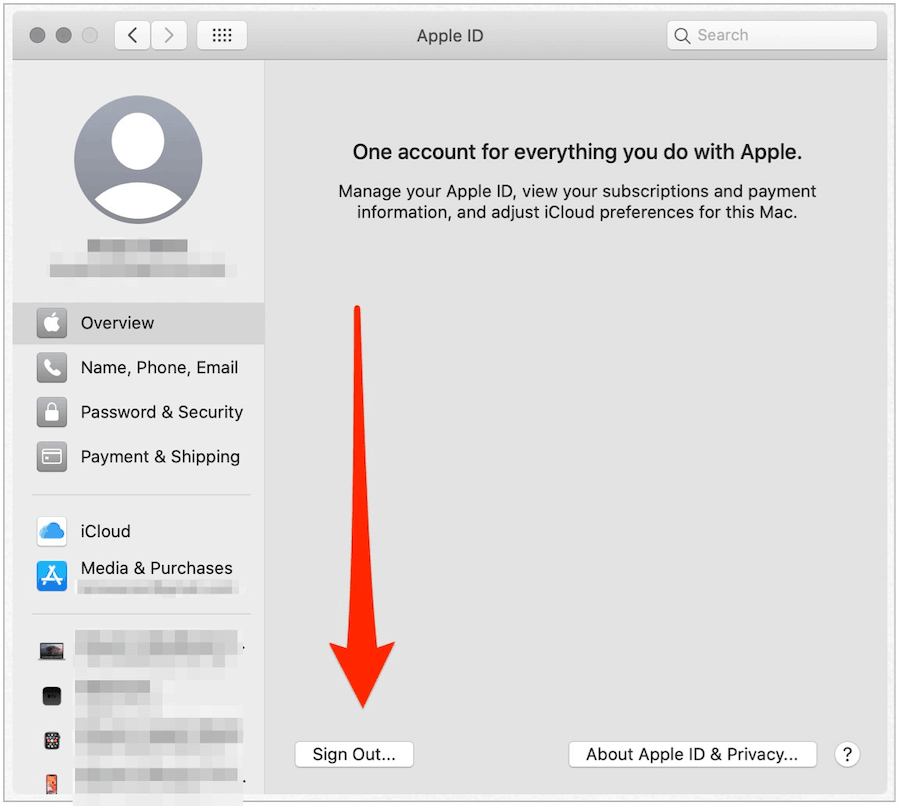
Veți primi solicitări prin care vă întrebați dacă doriți să lăsați copii ale datelor iCloud pe Mac. Deoarece nu veți șterge totul de pe computerul Mac ulterior, acest lucru nu este necesar.
Odată deconectat de pe iCloud, ar trebui să accesați și Mesaje și FaceTime aplicații și deconectați-vă de pe iCloud, dacă este cazul:
- În aplicația Mesaje, faceți clic pe Mesaje> Preferințe din bara de instrumente Mac.
- Faceți clic pe butonul iMessage tab.
- Selectați Sign out.
- Confirmați că doriți să vă deconectați.
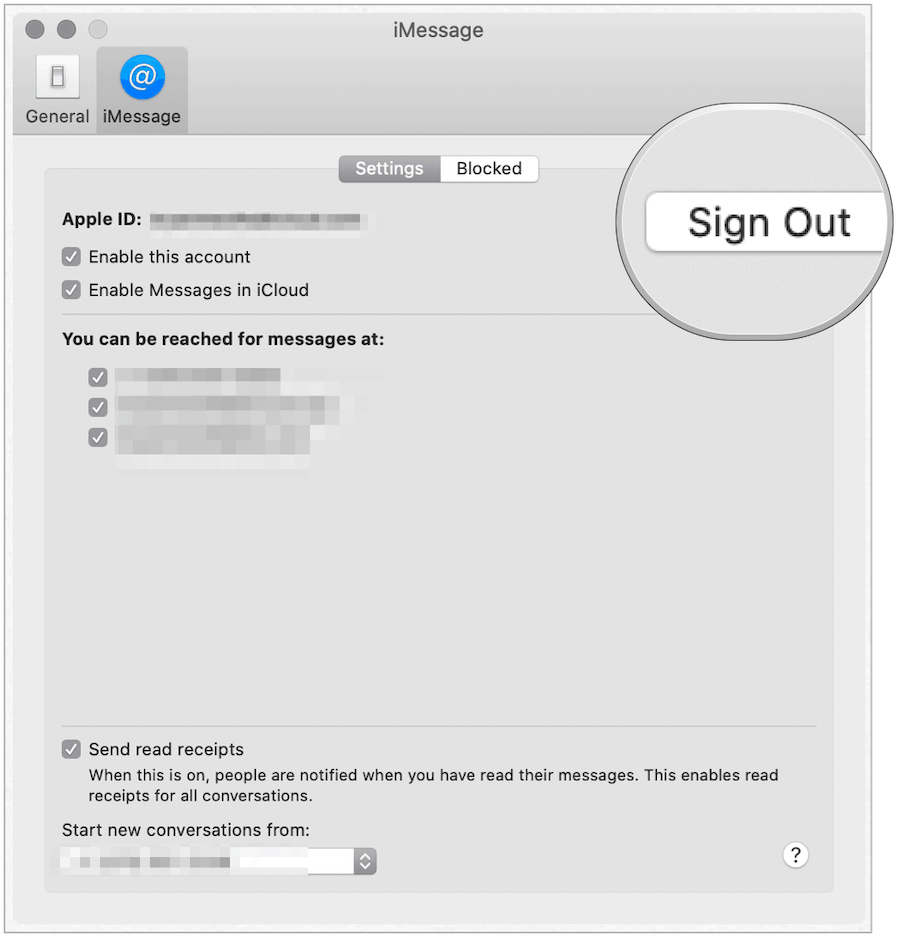
În aplicația FaceTime de pe Mac:
- Clic FaceTime> Preferințe din bara de instrumente Mac.
- Clic Sign out.
- Confirmați că doriți să vă deconectați.
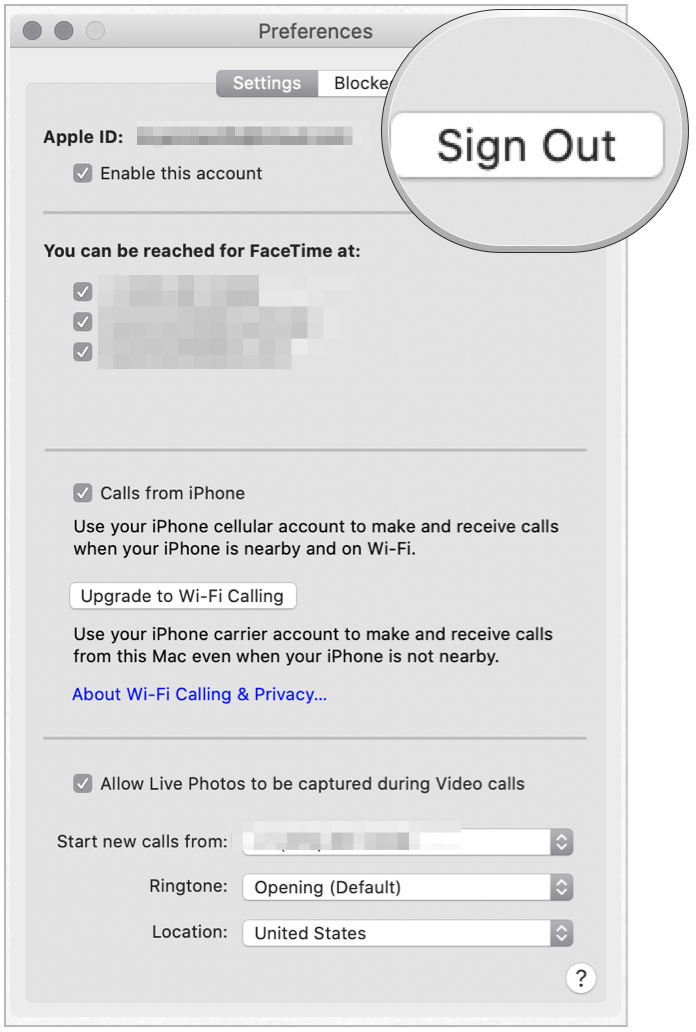
Dezactivează mașina
Ar trebui să vă autorizați Mac-ul, presupunând. l-ați folosit în trecut cu muzică, video sau alte fișiere media. Înainte de lansarea macOS Catalina, ai fi efectuat următorii pași în aplicația iTunes. Acum este redat în aplicația Muzică.
- În aplicația Muzică, faceți clic pe Conturi pe Bara de instrumente Mac.
- Selectați Autorizații.
- Alege Dezactivează acest computer.
- Confirmă alegerea.
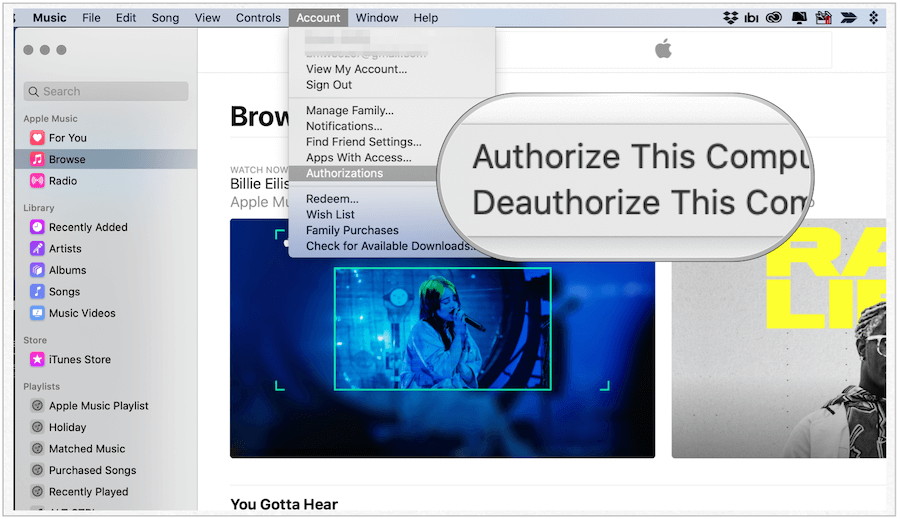
Ștergeți datele, apoi reinstalați macOS
Ați salvat cu succes computerul vechi, deconectat de pe iCloud și alte servicii. De asemenea, ați autorizat vechiul computer. Ultimul pas în proces este să eliminați datele din mașină, apoi să reinstalați macOS. Ultimii doi pași elimină accesul la fișierele dvs. importante, în timp ce pregătiți Mac-ul pentru un utilizator nou.
Eliminarea datelor dvs.
- Faceți clic pe pictograma Apple din stânga sus a computerului.
- Selectați Repornire.
- apasa si tine apasat Comanda (⌘) -R până când veți vedea sigla Apple.
- Introduceți parola de sistem, daca este aplicabil.
- Selectați Utilitatea discului din fereastra de utilitate din MacOS Recovery.
- Clic Continua.
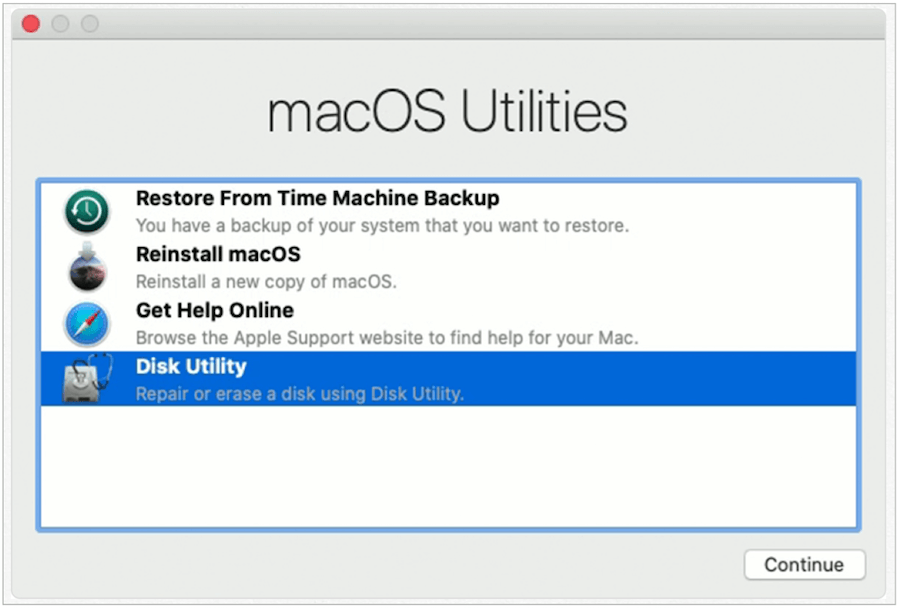
În Utilitatea discului, căutați numele discului dvs. de pornire în partea stângă a ecranului. Cel mai probabil, se numește Macintosh HD.
- Faceți clic pe dvs. discul de pornire, care ar trebui să extindă folderul.
- Clic Macintosh HD - Date, care este volumul care include datele dvs.
- Alege Editare> Ștergere volum APFS din bara de meniu sau faceți clic pe „–Butonul ”din bara de instrumente Utilitatea discului.
- Apasă pe Șterge buton. Nu faceți clic pe Ștergeți grupul de volume.
- Dacă există alte volume sub discul de pornire, ștergeți-le și pe acestea. Nu ștergeți discul de pornire.
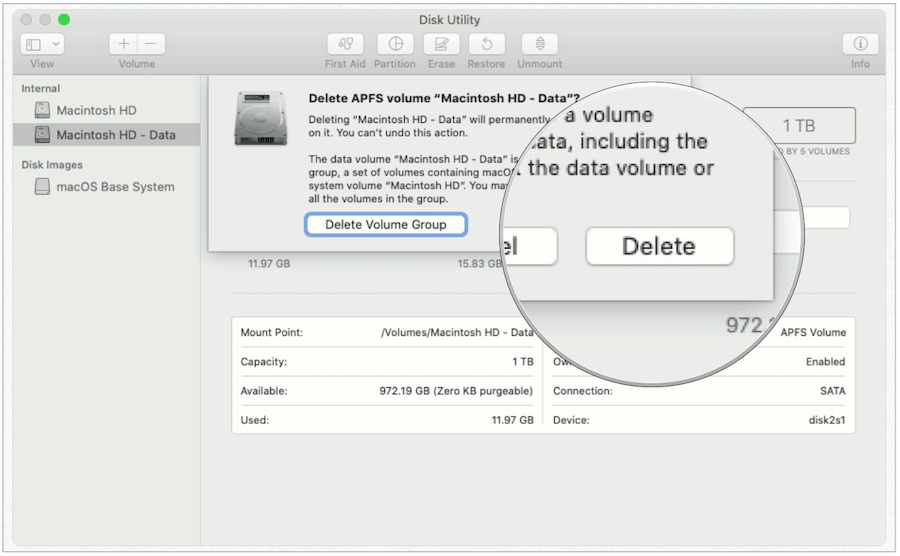
Apoi, selectați Macintosh HD în bara laterală, apoi:
- Apasă pe Şterge buton.
- În fereastra pop-up, introduceți tasta Nume. (Păstrați implicit, Macintosh HD.)
- În fereastra pop-up, introduceți tasta Format. (Alegeți APFS sau Mac OS Extended (Journaled.) Disk Utility arată formatul Mac recomandat în mod implicit.
- Clic Şterge, introduceți ID-ul Apple, dacă este necesar.
- Când ați terminat, renunțați la Disk Utility pentru a reveni la fereastra de utilitate.
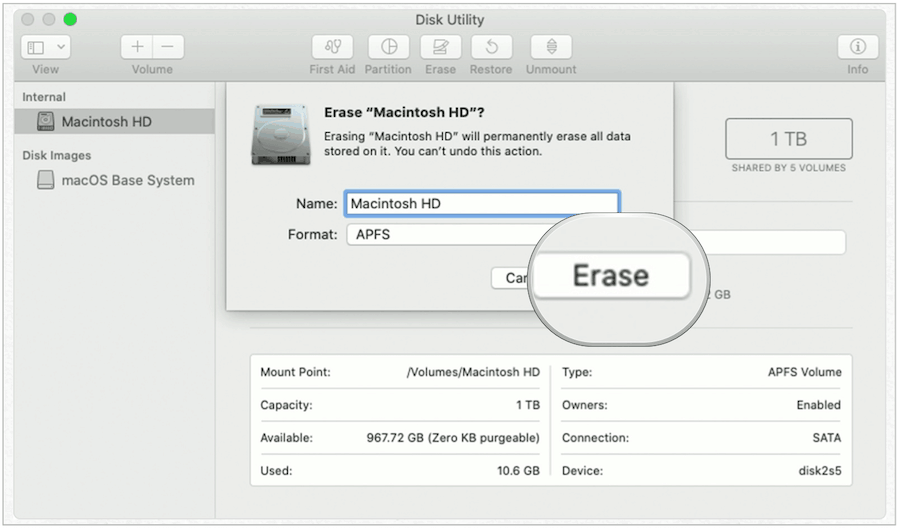
Ți-ai șters datele. În cele din urmă, este timpul să reinstalați macOS.
Reinstalați macOS
- În meniul Utilitare disc, selectați Reinstalați macOS.
- Clic Continua.
- Urmați instrucțiunile de pe ecran.
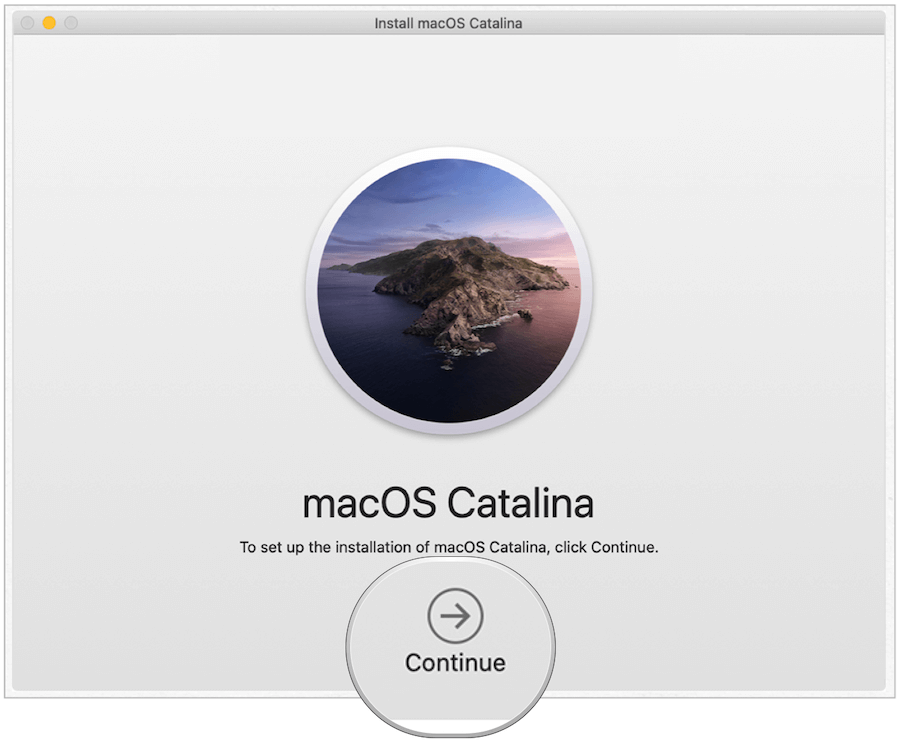
După instalarea macOS-ului, puteți opri Mac-ul vechi. Acum este pregătit pentru un nou proprietar și puteți începe să vă bucurați de noul computer!
